Samsung タブレット上の重要なデータ、特に仕事や勉強に関連したデータを紛失した場合、パニックになるでしょう。場合によっては重大な損失を引き起こすこともあります。しかし、この記事から 3 つの最高のSamsung タブレット データ復元方法を入手できれば、重要なファイルを失ったときにもうひどい思いをすることはなくなります。回復する前に、この Samsung タブレットの使用を中止し、削除されたデータをできるだけ早く回復する必要があります。そうすれば、おそらく取り戻せるでしょう。

専門アプリから削除されたファイルを復元するのが最良の選択です。この Samsung Tablet Data Recovery - Samsung Data Recovery は、あなたにとって信頼できるアプリケーションです。複数のデータを迅速に回復でき、さまざまなタイプが含まれます。だからこそ、信頼できるのです。
1. Samsung タブレットから削除されたデータを簡単に復元します。
2. Samsung タブレットに加えて、 Samsung Galaxy のリカバリもサポートしています。
3. データの範囲が広いため、 削除された写真、通話記録、テキストメッセージ、連絡先、音楽、ビデオ、ドキュメントなどを復元できます。
4. このアプリを使用して、Samsung タブレットおよび Samsung 電話からコンピューターにデータをバックアップできます。
5. USB ケーブルを使用すると、Samsung タブレットと PC の間で安定した接続を確立できます。
6. Mac バージョンをダウンロードする限り、Mac コンピュータで効果的に動作します。
7. Samsung Galaxy Tab S/Galaxy Tab 4/Galaxy Tab S5e/Galaxy Tab S6/Galaxy Tab A/Galaxy Tab A 8,0/Galaxy Tab A 10.1/など、ほとんどの Samsung タブレットおよび Samsung 電話に適しています。 Galaxy Book S/Galaxy View2、Samsung Galaxy S20/S10/S9/S8/S7/S6/S5、Samsung Note 10+/Note 10/Note 9/Note 8/Note 7、Samsung A50/A10e/A20など。
8. Sony Xperia 1 II/Xperia 1/Xperia 5、HTC Wildfire R70/Wildfire X/Desire 19s、Motorola Moto G Powerful/Razr/E6/E6 Play/E5G8 Play/G8 Plus/One Zoomなど、他の多くのAndroid携帯電話をサポートします。 、Huawei、Vivo、OPPO、Xiaomiなど。
この Samsung Data Recovery アプリを以下から無料でダウンロードしてください。
ステップ1. 作業の準備
まず、この Samsung タブレット回復アプリをコンピューターにダウンロードしてインストールする必要があります。次に、それをインストールしてプログラムを実行します。
ステップ 2: Samsung タブレットをコンピュータに接続する
次に、USB ケーブルを使用して Samsung タブレットをコンピュータに接続してください。また、タブレットでUSB デバッグを有効にする必要があります。ソフトウェアはデバイスを迅速にチェックします。
ステップ 3: Samsung タブレットのデータを回復する
- 接続後、Samsung タブレットからのデータの種類が画面に表示されます。「次へ」アイコンをタップして、スキャン モードを 1 つ選択してください。

- 完了すると、Samsung タブレットのコンテンツを含むリストが左側に表示されます。それらのいずれかをクリックすると、削除されたデータを選択できます。最後に「回復」ボタンをタップします。削除されたデータは Samsung タブレットに復元されます。
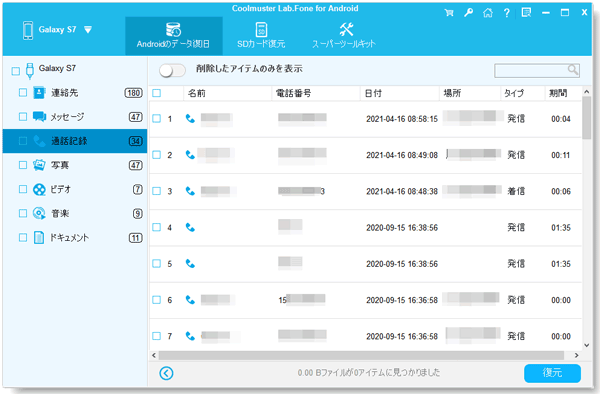
以下も参照してください。
Samsung 製の携帯電話から思い出に残る写真を失うのは大変なことです。 失われた写真を Samsung からすぐに復元する必要があります。それがそれらを回復する最良の瞬間です。
ここをクリックすると、垂れ下がった Samsung 製携帯電話を修正するための役立つ解決策が得られます。
Google ユーザーは、さまざまな形式のデータと高い互換性を持つ Google ドライブにさまざまなファイルをアップロードできます。それは良いニュースです。ただし、Google ドライブ上のファイルが失われることがあります。ゴミ箱に捨てたはずなのにすっかり忘れてしまいました。このような状況に陥った場合は、このパートで削除されたファイルを回復するためのヒントを得ることができます。
おまけ:ファイルを削除してから 60 日が経過した場合、Google ドライブでは削除されたファイルが 60 日間しか保存されないため、この方法でファイルを復元することはできません。
ステップ 1: Google ドライブをインストールする
何よりも、タブレットをチェックして、 Google ドライブを削除し、Samsung タブレットを WiFi に接続しているかどうかを確認してください。 Google ドライブを削除した場合は、Google Play から Google ドライブをダウンロードしてインストールしてください。
ステップ 2: Google ドライブにサインインする
ドライブ アイコンをタップすると、前回ファイルを削除した Google アカウントでサインインする必要があります。
ステップ 3: ゴミ箱からファイルを復元する
- サインインするときは、左上にある3本の横線の「メニュー」アイコンをタップする必要があります。次に、リストの「ゴミ箱」オプションをクリックすると、削除されたファイルが画面上に表示されます。
- 次に、必要な削除されたファイルを選択し、「復元」アイコンをクリックします。しばらくお待ちください。Samsung タブレット上で削除されたファイルを取り戻すことができます。

こちらもお読みください:
通話記録から新しい番号を保存したいのに、間違ったタップで削除してしまった場合、 Samsung で削除された通話記録をすばやく取得するにはどうすればよいですか?この4つの方法を試してみましょう。
Android スマートフォンから Snapchat 写真をすばやく復元できるようになりました。これらの回復ツールを使いこなしてみましょう。
USBケーブルを使用すると、実際にSamsungタブレット上の削除されたデータを復元できます。ただし、連絡先、通話履歴、テキスト メッセージには無効です。実際、Samsung タブレットからメディア ファイルをコンピュータにバックアップした後、Samsung タブレット上のこれらのファイルを完全に削除しても、USB ケーブルを使用してコンピュータから Samsung タブレットに簡単にメディア ファイルを復元できます。
ステップ 1: Samsung タブレットを PC に接続する
まず、Samsung タブレットを USB ケーブルで PC に接続してください。プロンプトが表示されたら、タブレットの「許可」オプションをタップすることをお勧めします。
ステップ 2: Samsung のフォルダーを開きます
次に、ダブルクリックして「この PC 」アイコンに入ります。 [デバイスとドライブ] の下に Samsung デバイスが表示されるので、それを入力します。

ステップ 3: 復元するファイルを見つける
- コンピュータ上で、バックアップ ファイルが保存されているフォルダに移動し、1 つのファイルをタッチしてマウスを右クリックします。次に、小さなウィンドウで「コピー」オプションを選択します。
- 完了したら、Samsung タブレット フォルダーに移動し、コピーしたファイルをそこに貼り付けます。数分で Samsung タブレットにファイルを復元できます。
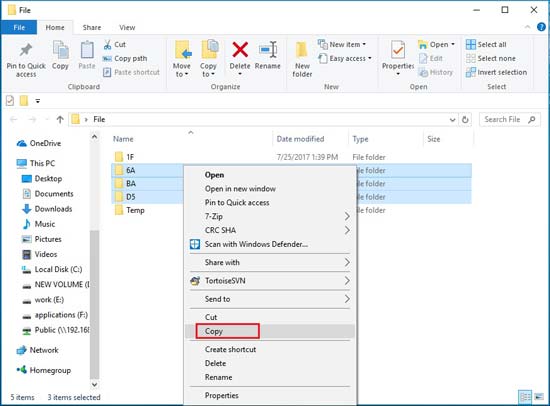

Samsung タブレットのデータ復元に関する 3 つのヒントを見つけるのは非常に困難ですが、この記事から 1 つの有用な方法を得ることができることを願っています。成熟した Samsung タブレット回復アプリ - Samsung Data Recoveryとして、ダウンロード後に専門知識を備えたサービスを提供します。このソフトを試してみてはいかがでしょうか?
関連記事
Samsung Micro SDカードから失われたデータを回復する方法
Samsung File Transfer for Mac - Mac で Samsung ファイルを転送するには?
2023 年に Samsung Phone を PC に接続するには? - 5つの簡単な方法
Samsung データ転送 - Samsung から別のスマート デバイスにデータを転送するには?
4つの実用的な方法: Samsung から Huawei にデータを素早く転送する
Samsung の携帯電話を完全かつ迅速に消去する方法に関する優れたガイド
Copyright © samsung-messages-backup.com All Rights Reserved.